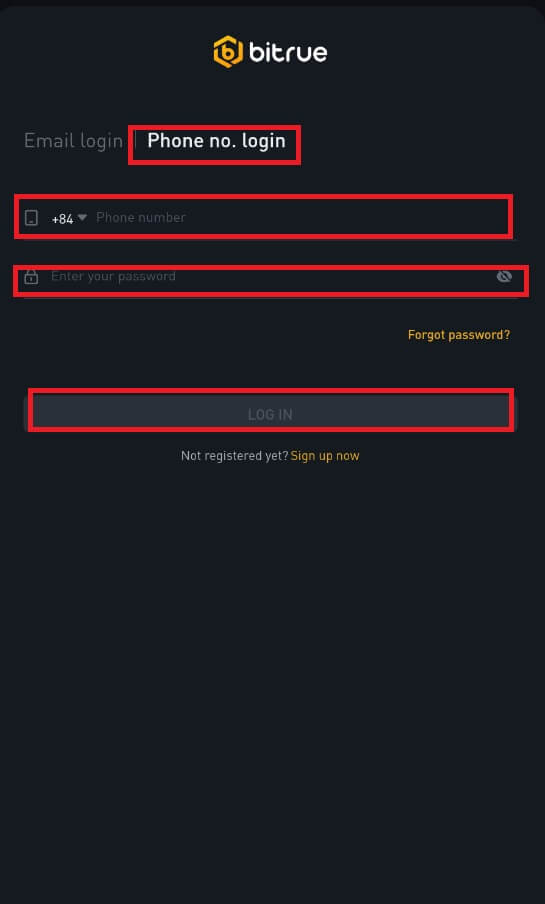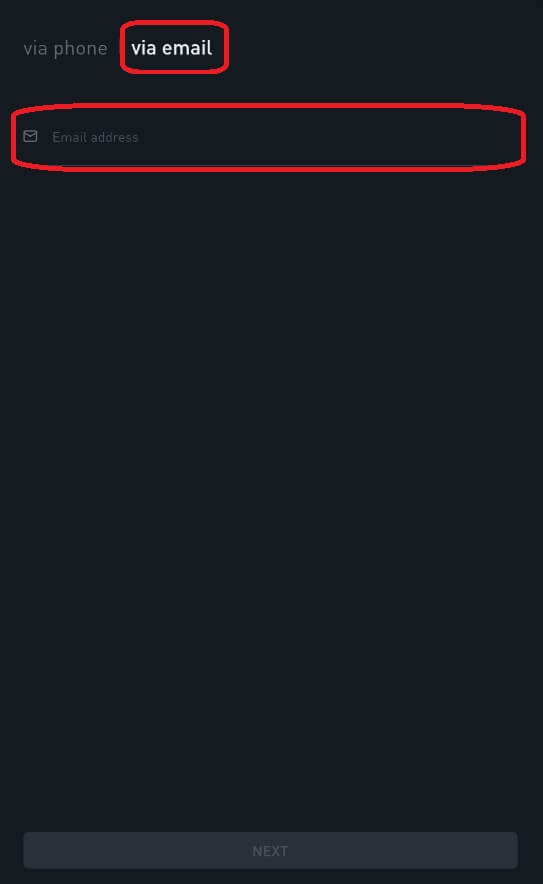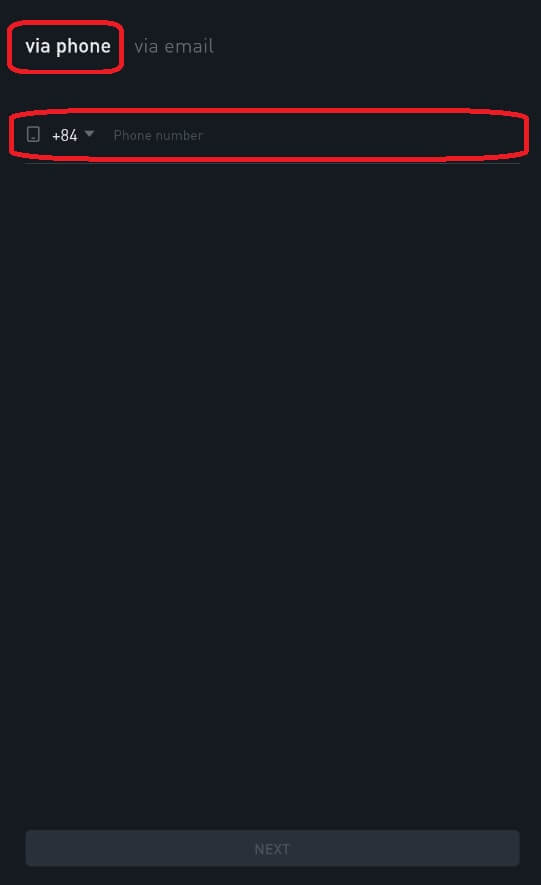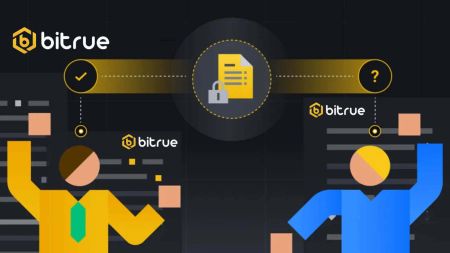Bitrue Iniciar sesión - Bitrue Spain - Bitrue España
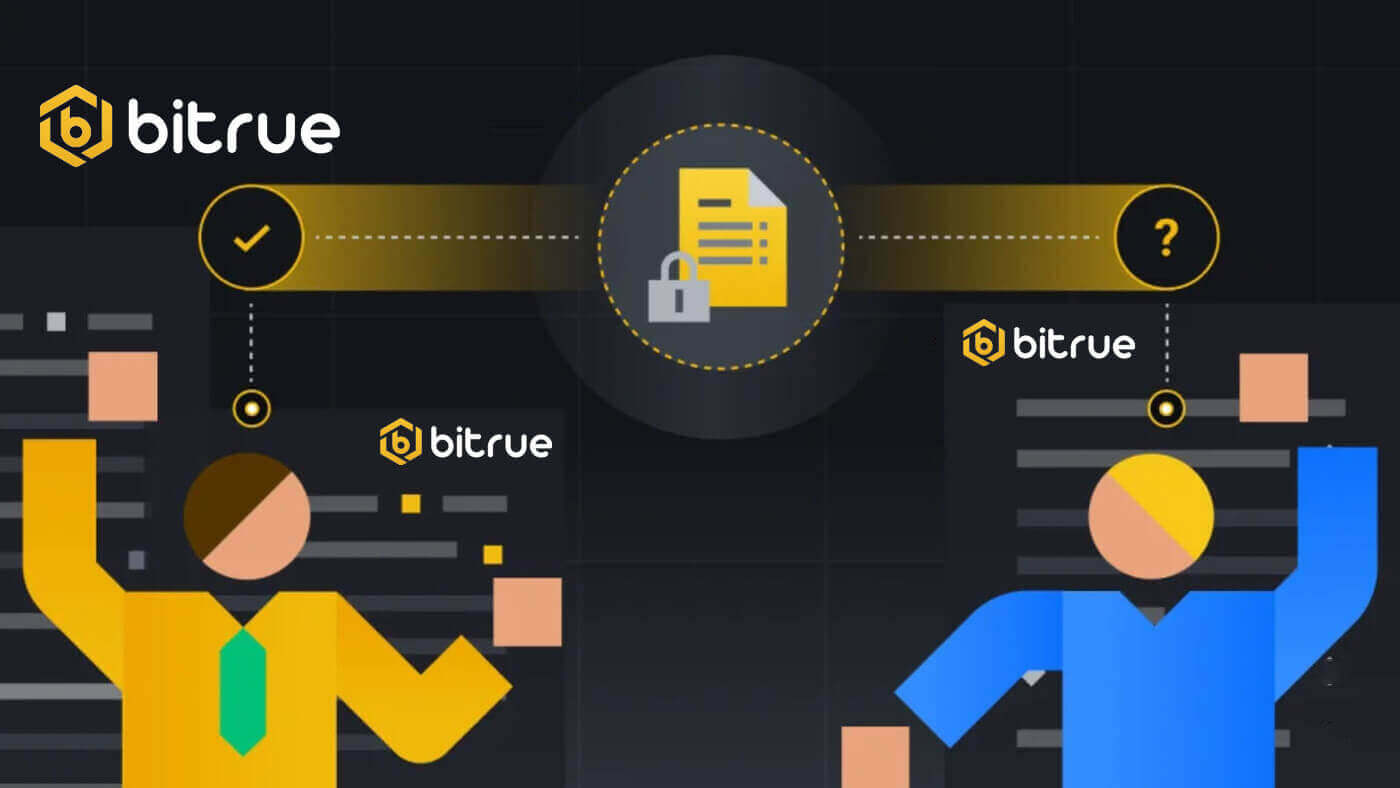
Cómo iniciar sesión en Bitrue
Cómo iniciar sesión en su cuenta Bitrue
Paso 1: visite la página web de Bitrue .Paso 2: seleccione "Iniciar sesión".
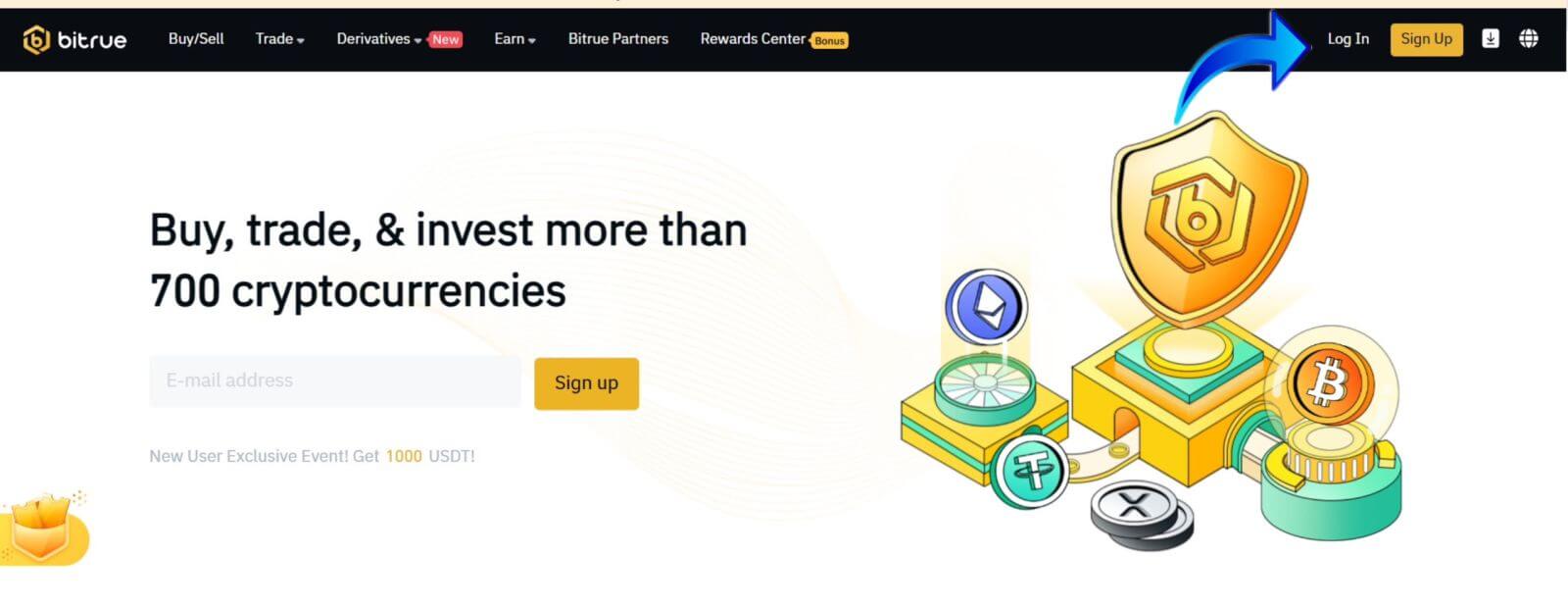
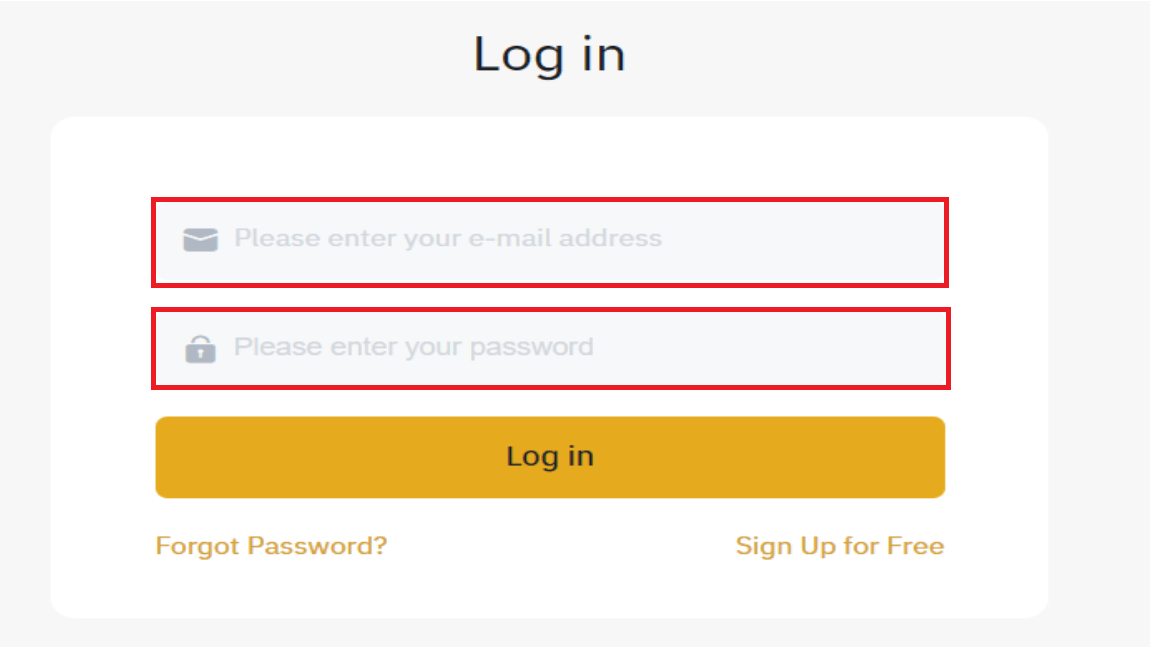
Verá esta interfaz de página de inicio cuando inicie sesión correctamente.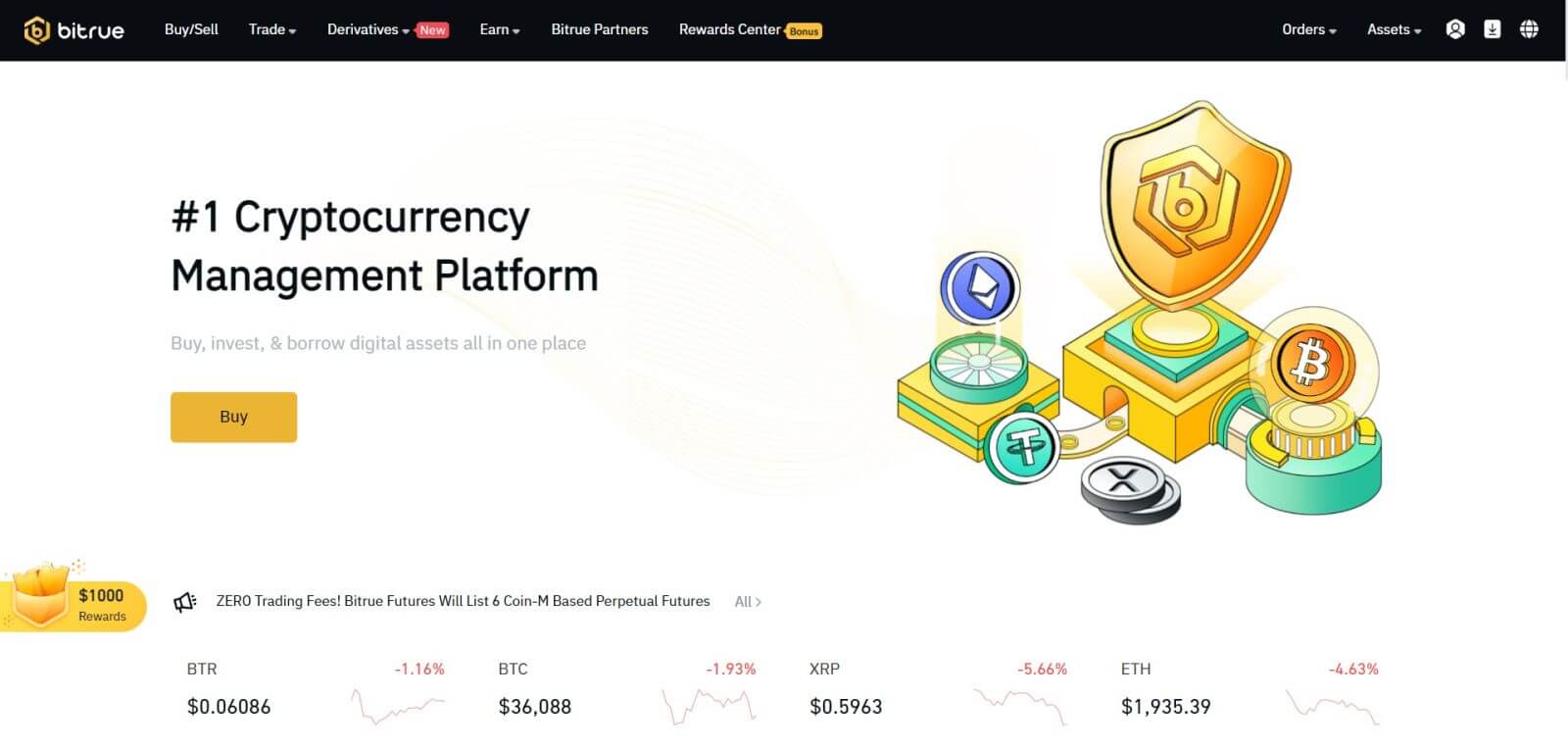
NOTA: Tiene la opción de marcar la casilla a continuación e iniciar sesión en este dispositivo sin ver la confirmación de su cuenta después de 15 días. 
Cómo iniciar sesión en la aplicación Bitrue
Iniciar sesión con número de teléfono
Paso 1 : seleccione la aplicación Bitrue y podrá ver esta interfaz:
Cuando ve esta interfaz, su inicio de sesión en Bitrue se ha realizado correctamente.
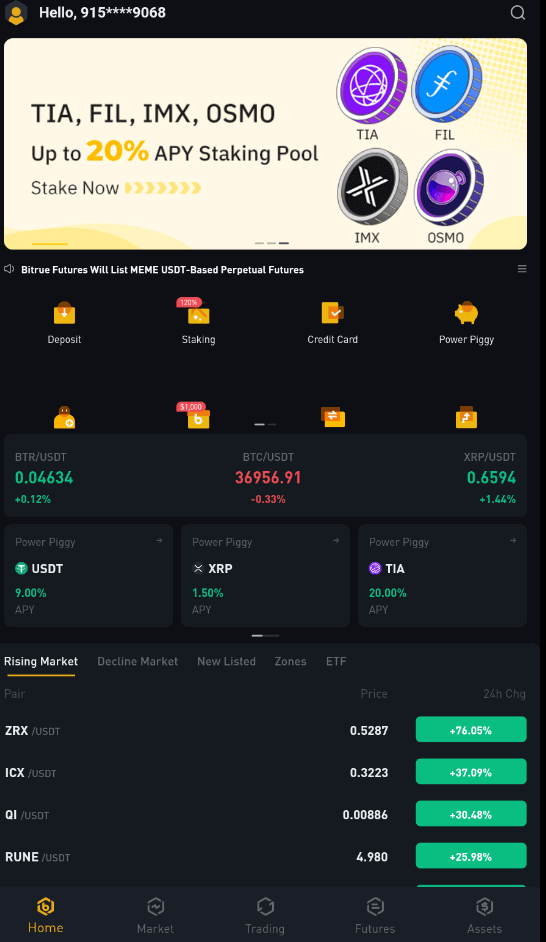
Iniciar sesión con correo electrónico
Ingrese su dirección de correo electrónico y asegúrese de que la contraseña sea correcta, luego haga clic en "INICIAR SESIÓN". Cuando ve esta interfaz, su inicio de sesión en Bitrue se ha realizado correctamente.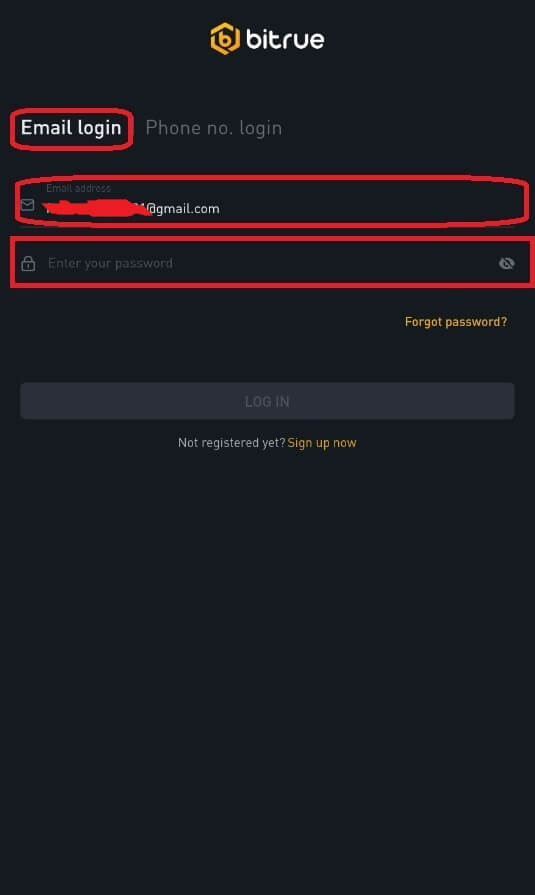
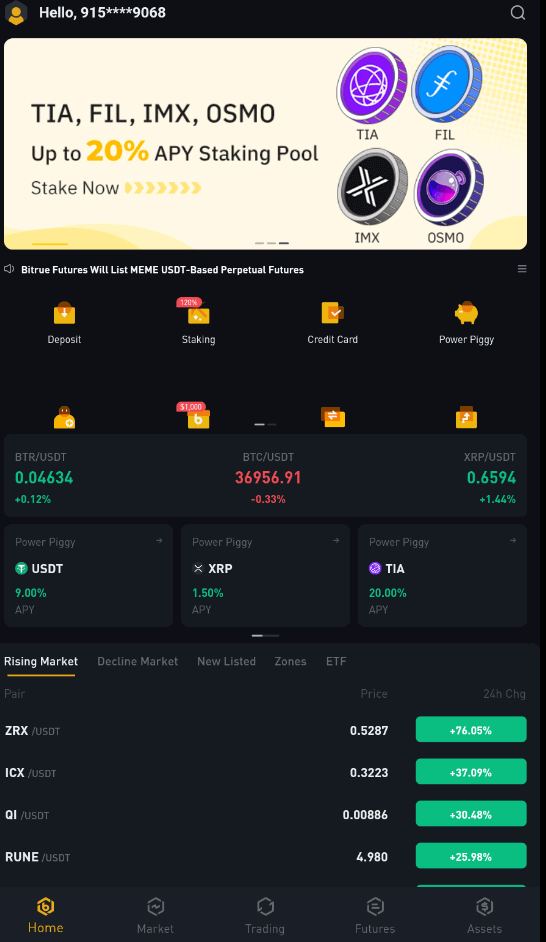
Olvidé mi contraseña de la cuenta Bitrue
Puede utilizar la aplicación o el sitio web de Bitrue para restablecer la contraseña de su cuenta. Tenga en cuenta que los retiros de su cuenta se bloquearán durante un día completo después de restablecer la contraseña debido a problemas de seguridad.
Aplicación movil
Con dirección de correo electrónico
1. Eliges "¿Olvidaste tu contraseña?" en la pantalla de inicio de sesión.
2. Presione "por correo electrónico".
3. Ingrese su dirección de correo electrónico en el campo provisto.
4 . Haga clic en "SIGUIENTE" para continuar.
5 . Verifique su "código de verificación de buzón" haciendo clic en "Confirmar" en su correo electrónico.
6 . Ahora puede ingresar una contraseña diferente.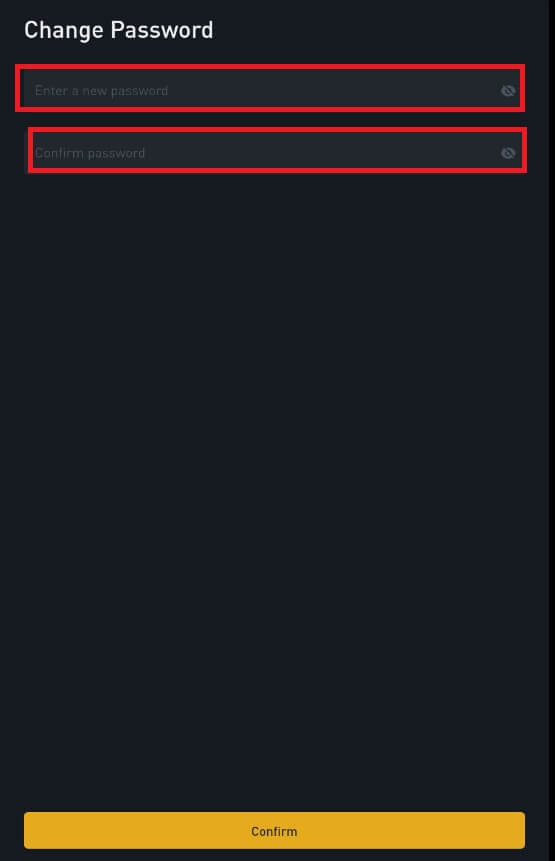
7 . Presione "Confirmar" y normalmente podrá usar Bitrue ahora.
Con número de teléfono
1 . Usted elige "¿Olvidó su contraseña?" en la pantalla de inicio de sesión.
2 . Presione "por teléfono".
3 . Ingrese su número de teléfono en el campo provisto y presione 'SIGUIENTE'.
4 . Confirma el código enviado a tu SMS.
5 . Ahora puede ingresar una nueva contraseña. 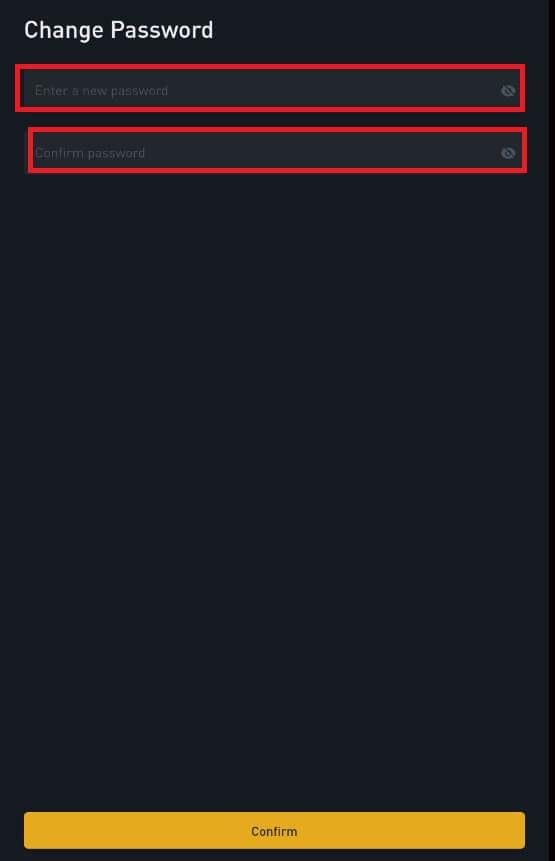
6 . Presione "Confirmar" y normalmente podrá usar Bitrue ahora.
Aplicación Web
Visite la página web de Bitrue para iniciar sesión y verá la interfaz de inicio de sesión.
- Usted elige "¿Olvidó su contraseña?" en la pantalla de inicio de sesión.

- Ingrese su dirección de correo electrónico en el campo provisto.
- Verifique su "código de verificación de buzón" haciendo clic en "Confirmar" en su correo electrónico.
- Ahora puede ingresar una contraseña diferente.
- Luego presione "Restablecer contraseña" para finalizar.
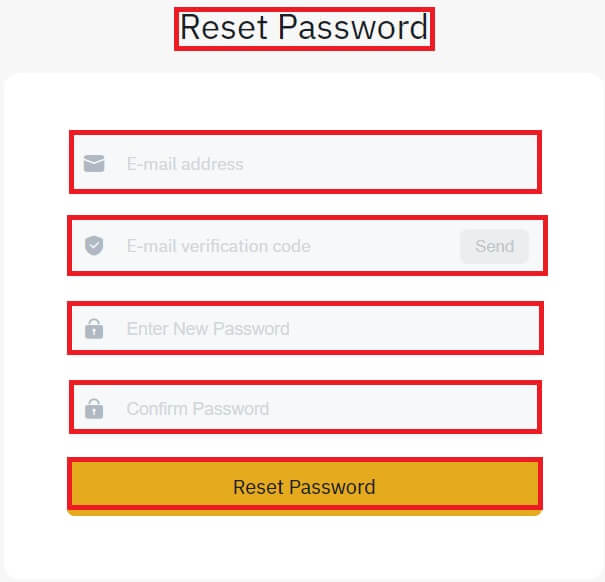
Preguntas frecuentes (FAQ)
¿Qué es la autenticación de dos factores?
La autenticación de dos factores (2FA) es una capa de seguridad adicional a la verificación del correo electrónico y la contraseña de su cuenta. Con 2FA habilitado, deberá proporcionar el código 2FA al realizar determinadas acciones en la plataforma Bitrue NFT.
¿Cómo funciona TOTP?
Bitrue NFT utiliza una contraseña de un solo uso basada en el tiempo (TOTP) para la autenticación de dos factores, que implica generar un código temporal único de 6 dígitos* que solo es válido durante 30 segundos. Deberá ingresar este código para realizar acciones que afecten sus activos o información personal en la plataforma.
*Tenga en cuenta que el código debe consistir únicamente en números.
¿Qué acciones están protegidas por 2FA?
Una vez que se haya habilitado 2FA, las siguientes acciones realizadas en la plataforma Bitrue NFT requerirán que los usuarios ingresen el código 2FA:
- Lista de NFT (2FA se puede desactivar opcionalmente)
- Aceptar ofertas de ofertas (2FA se puede desactivar opcionalmente)
- Habilitar 2FA
- Solicitud de Pago
- Acceso
- Restablecer la contraseña
- Retirar NFT
Tenga en cuenta que retirar NFT requiere una configuración 2FA obligatoria. Al habilitar 2FA, los usuarios enfrentarán un bloqueo de retiro de 24 horas para todos los NFT en sus cuentas.
Cómo retirarse de Bitrue
Cómo retirar criptomonedas de Bitrue
Retirar criptomonedas en Bitrue (Web)
Paso 1 : Ingrese las credenciales de su cuenta Bitrue y haga clic en [Activos]-[Retirar] en la esquina superior derecha de la página.

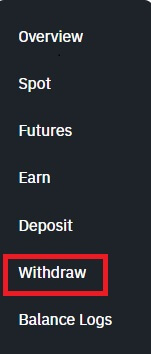
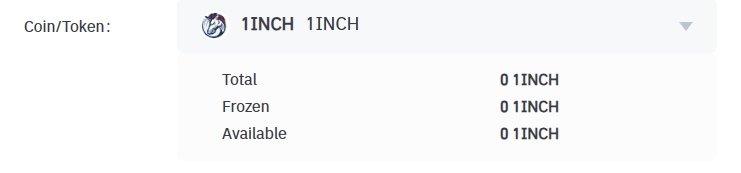
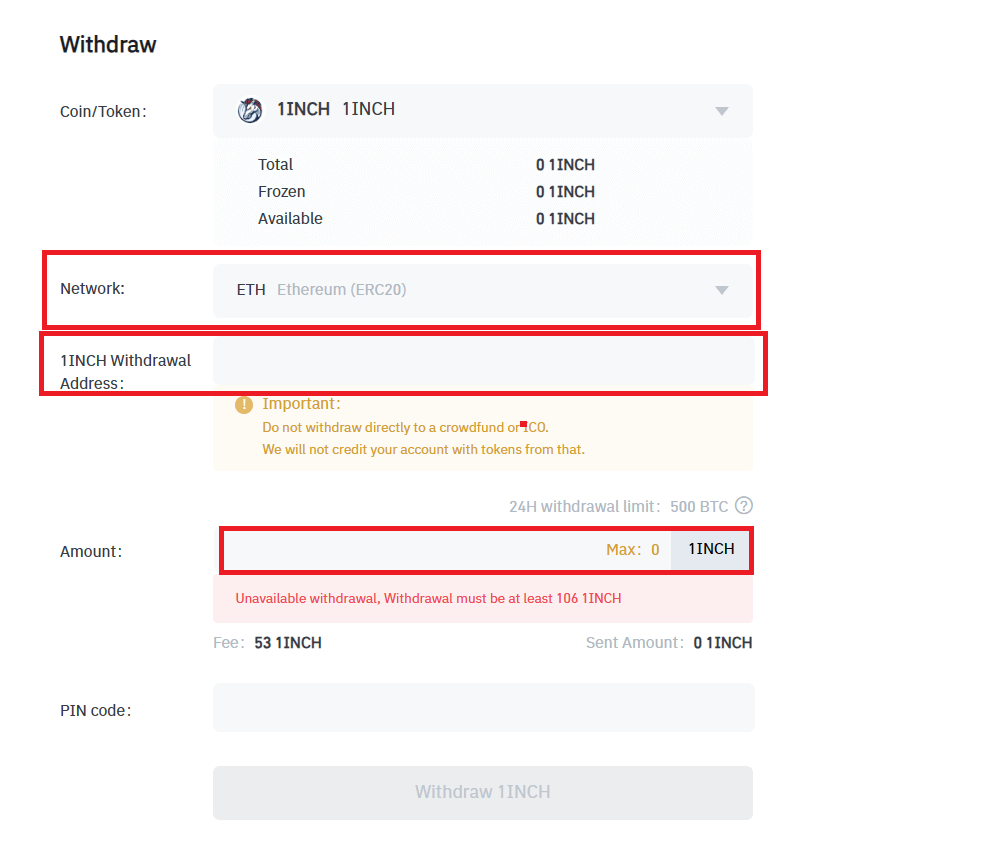
NOTA: No retire directamente a un crowdfund o ICO porque Bitrue no acreditará su cuenta con tokens de eso.


Advertencia: si ingresa información incorrecta o selecciona la red incorrecta al realizar una transferencia, sus activos se perderán permanentemente. Asegúrese de que la información sea correcta antes de realizar una transferencia.
Retirar criptomonedas en Bitrue (aplicación)
Paso 1: en la página principal, haga clic en [Activos].
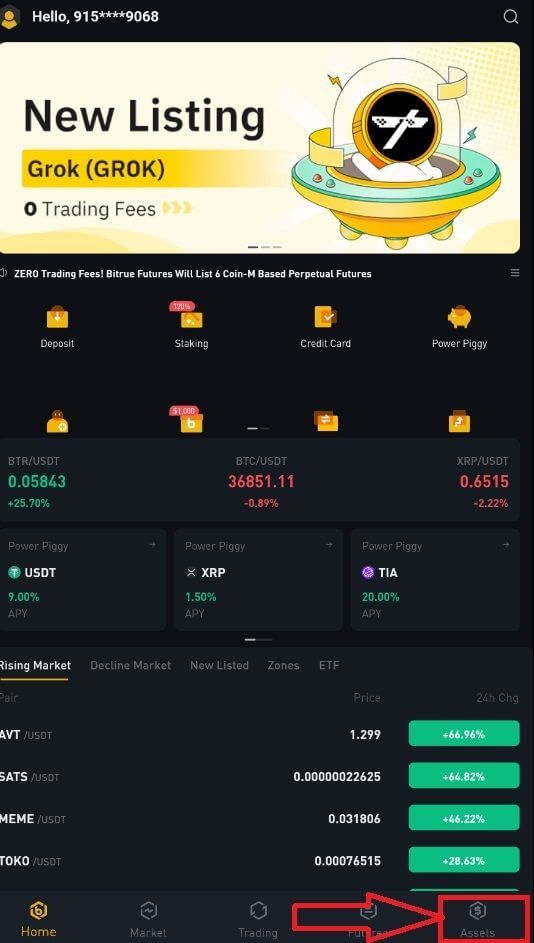
Paso 2: Elija el botón [Retirar]. Paso 3 : selecciona la criptomoneda que deseas retirar. En este ejemplo, retiraremos 1 PULGADA. Luego, seleccione la red. Advertencia: si ingresa información incorrecta o selecciona la red incorrecta al realizar una transferencia, sus activos se perderán permanentemente. Asegúrese de que la información sea correcta antes de realizar una transferencia. Paso 4: A continuación, ingresa la dirección del destinatario y la cantidad de moneda que deseas retirar. Finalmente, elija [Retirar] para confirmar.
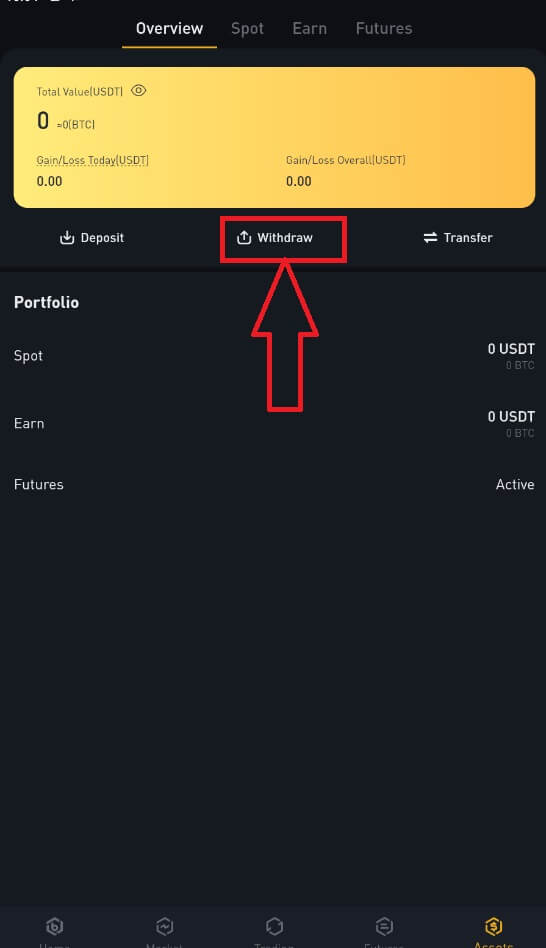
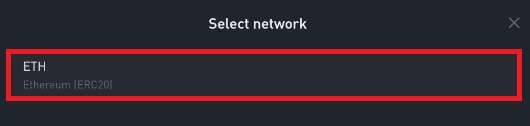
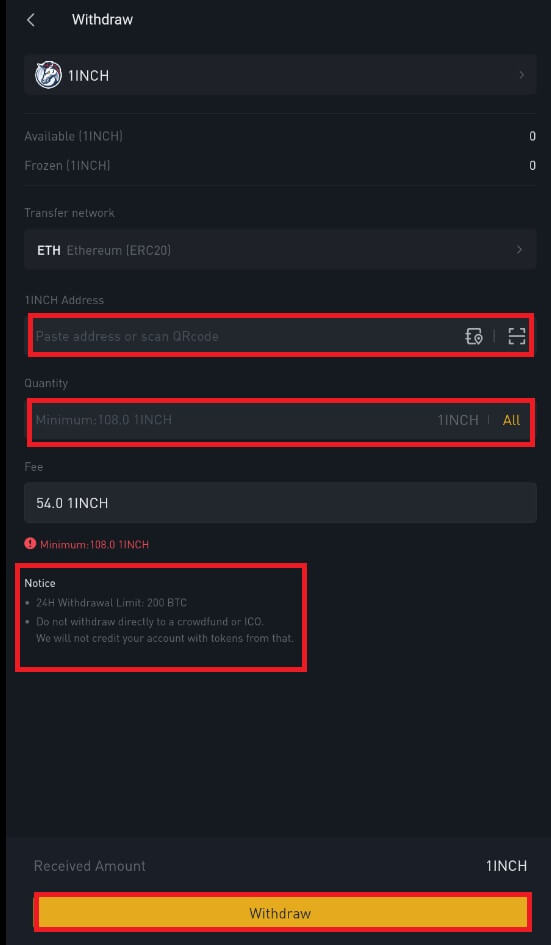
Cómo vender criptomonedas a tarjetas de crédito o débito en Bitrue
Vender criptomonedas a tarjetas de crédito/débito (web)
Ahora puede vender sus criptomonedas por moneda fiduciaria y transferirlas directamente a su tarjeta de crédito o débito en Bitrue.Paso 1: Ingrese las credenciales de su cuenta Bitrue y haga clic en [Comprar/Vender] en la esquina superior izquierda.
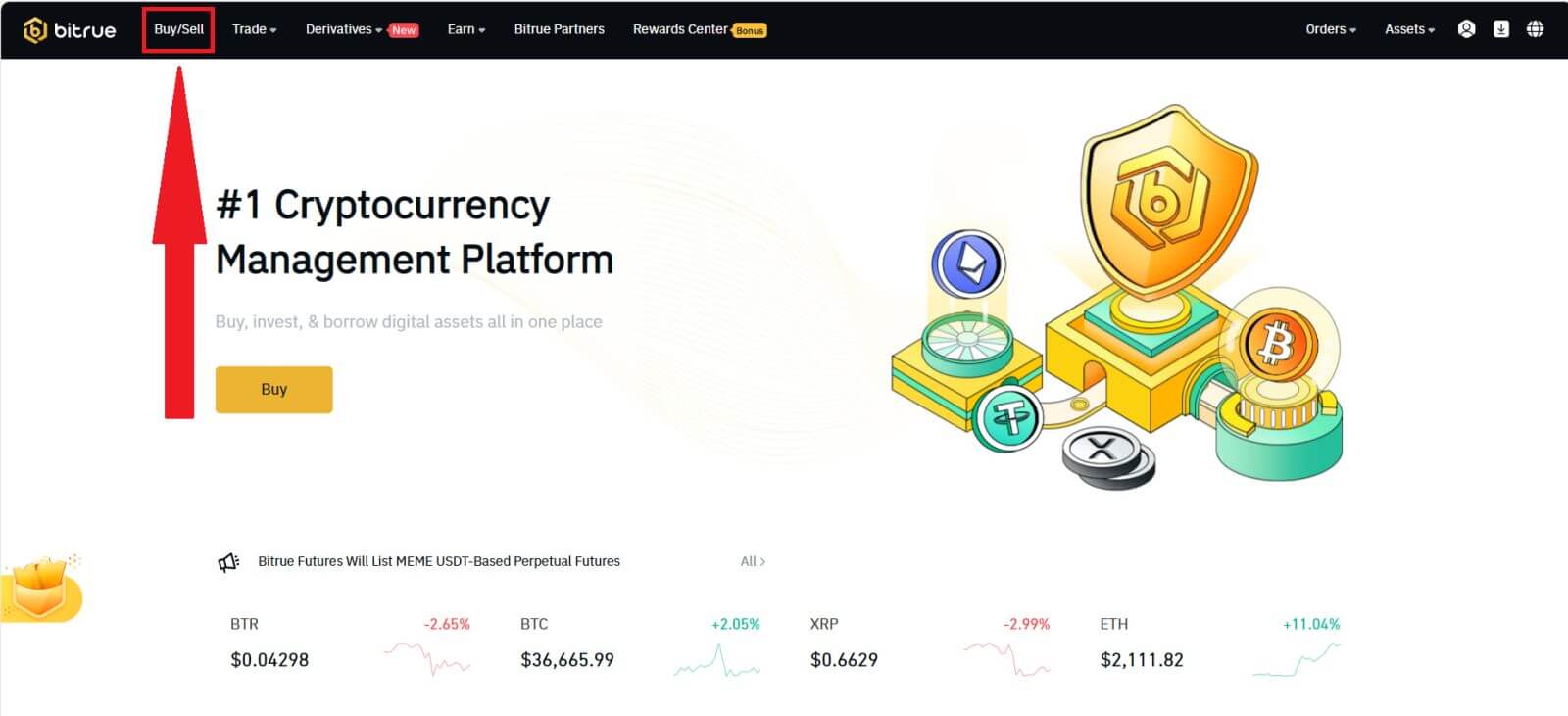
Aquí puede seleccionar entre tres formas diferentes de operar con criptomonedas.
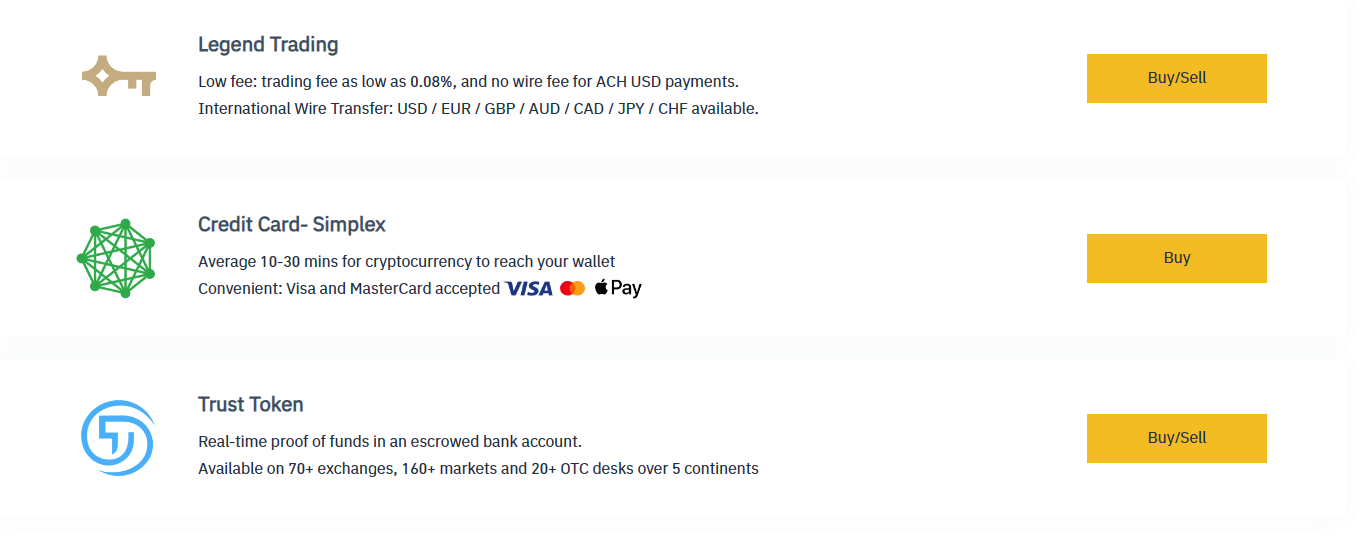
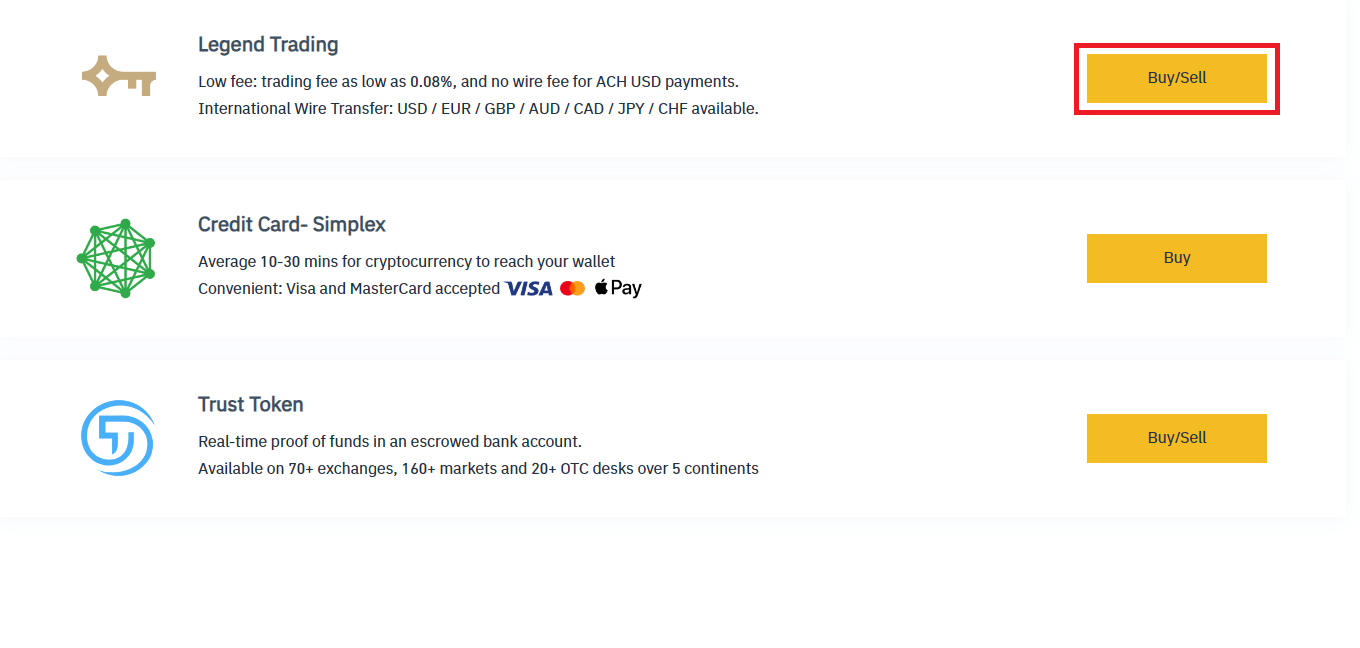
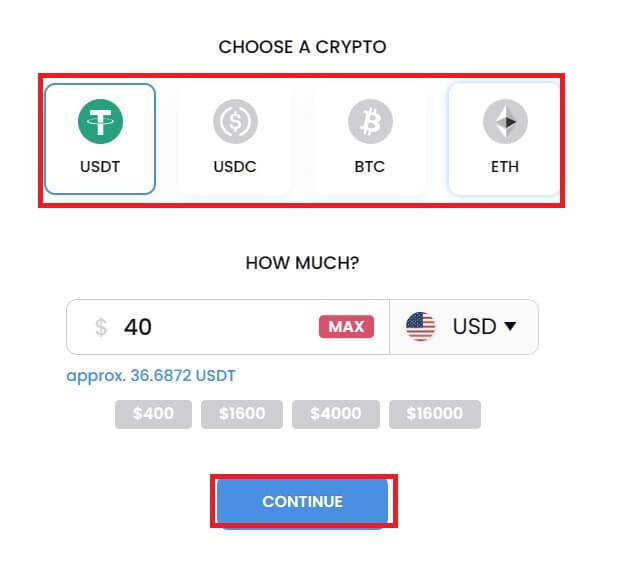
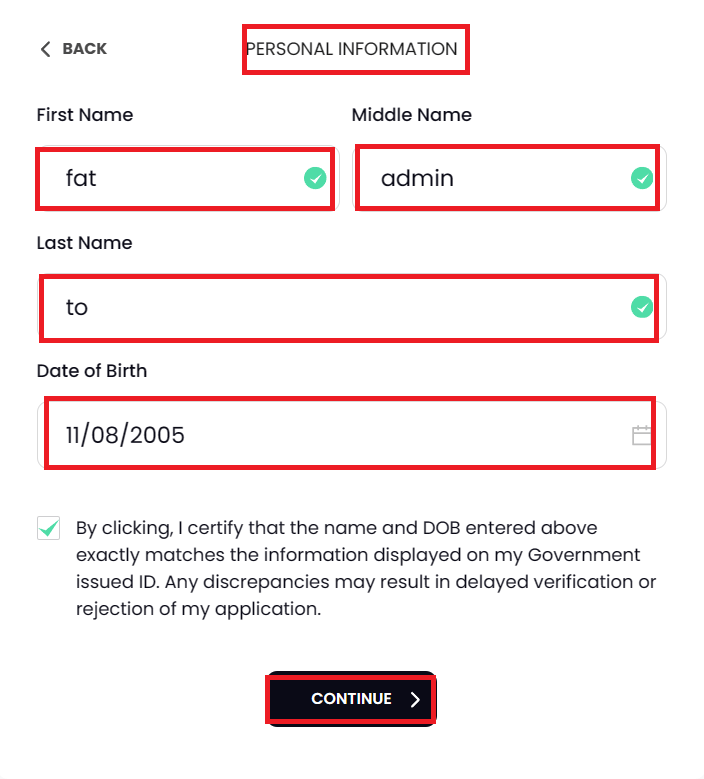
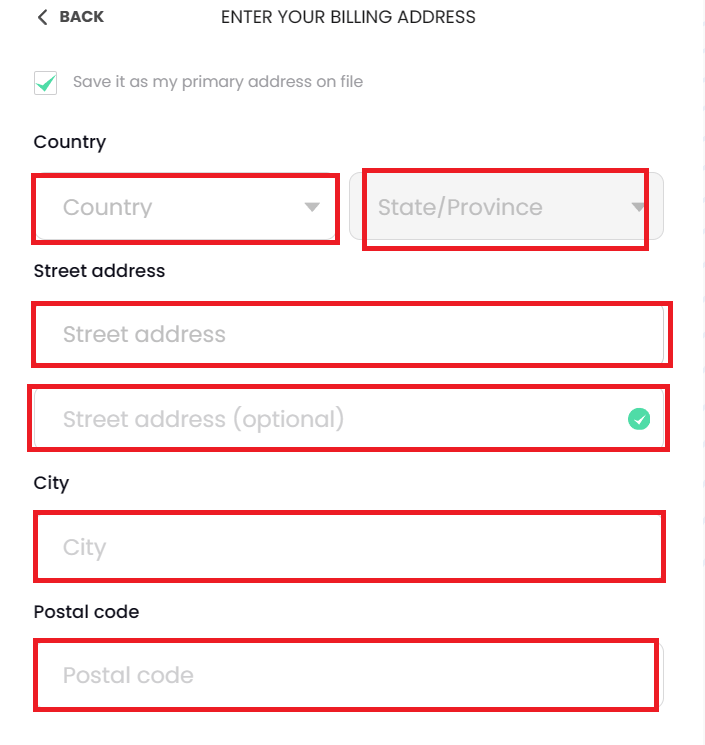
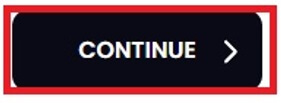
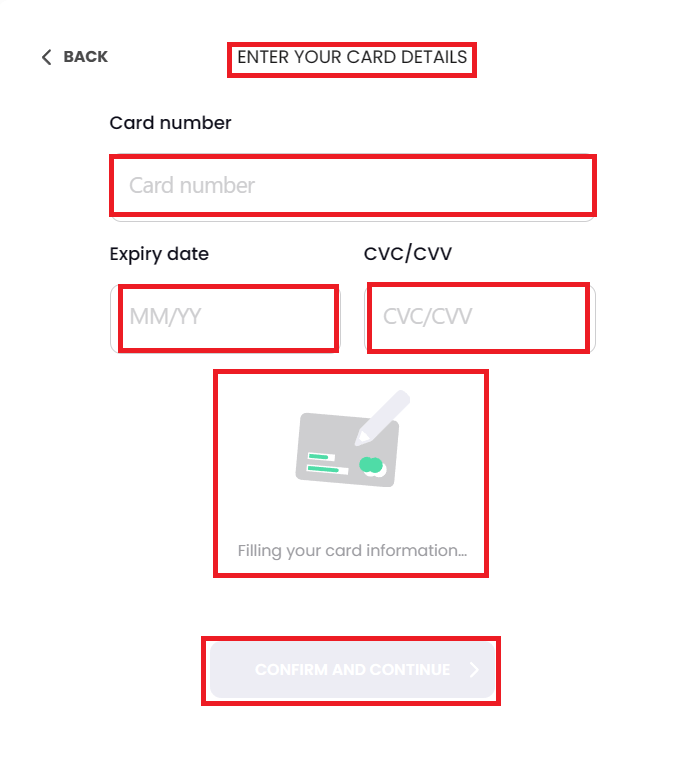
Vender criptomonedas a tarjetas de crédito/débito (aplicación)
Paso 1: Ingrese las credenciales de su cuenta Bitrue y haga clic en [Tarjeta de crédito] en la página de inicio.
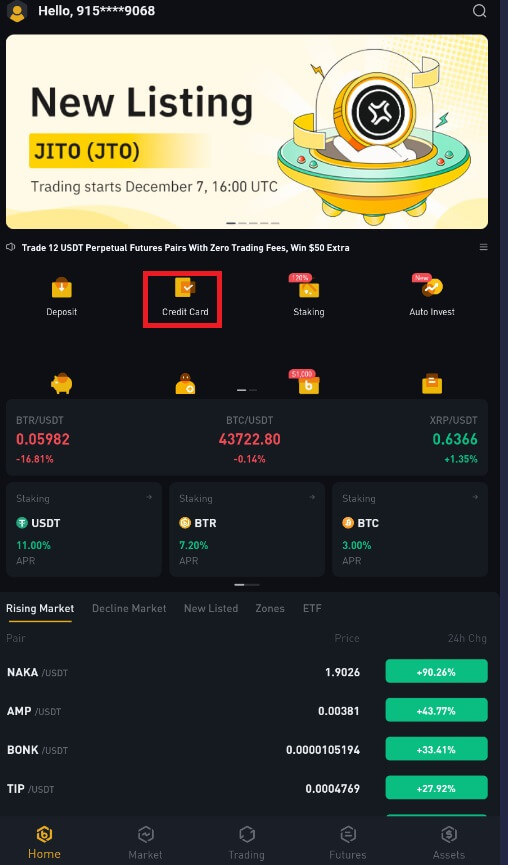
Paso 2: Ingrese la dirección de correo electrónico que utilizó para iniciar sesión en su cuenta.
Paso 3: Elija el IBAN (Número de cuenta bancaria internacional) o la tarjeta VISA donde desea recibir sus fondos.
Paso 4: elige la criptomoneda que deseas vender.
Paso 5: Complete la cantidad que desea vender. Puede cambiar la moneda fiduciaria si desea elegir otra. También puede habilitar la función de Venta recurrente para programar ventas regulares de criptomonedas mediante tarjetas.
Paso 6: ¡ Felicitaciones! La transacción está completa.
Preguntas frecuentes (FAQ)
¿Por qué no ha llegado ahora mi retiro?
Hice un retiro de Bitrue a otro intercambio o billetera, pero aún no he recibido mis fondos. ¿Por qué?
Transferir fondos desde su cuenta Bitrue a otro intercambio o billetera implica tres pasos:- Solicitud de retiro en Bitrue
- Confirmación de la red blockchain
- Depositar en la plataforma correspondiente
Sin embargo, es posible que aún sea necesario algún tiempo para que se confirme esa transacción en particular e incluso más para que los fondos finalmente se acrediten en la billetera de destino. La cantidad de "confirmaciones de red" requeridas varía según las diferentes cadenas de bloques.
Por ejemplo:
- Alice decide retirar 2 BTC de Bitrue a su billetera personal. Después de confirmar la solicitud, debe esperar hasta que Bitrue cree y transmita la transacción.
- Tan pronto como se cree la transacción, Alice podrá ver el TxID (ID de transacción) en la página de su billetera Bitrue. En este punto, la transacción quedará pendiente (sin confirmar) y los 2 BTC se congelarán temporalmente.
- Si todo va bien, la red confirmará la transacción y Alice recibirá el BTC en su billetera personal después de dos confirmaciones de la red.
- En este ejemplo, tuvo que esperar dos confirmaciones de la red hasta que el depósito apareció en su billetera, pero la cantidad requerida de confirmaciones varía según la billetera o el intercambio.
Debido a una posible congestión de la red, podría haber un retraso significativo en el procesamiento de su transacción. Puede utilizar el ID de transacción (TxID) para buscar el estado de la transferencia de sus activos mediante un explorador de blockchain.
Nota:
- Si el explorador de blockchain muestra que la transacción no está confirmada, espere a que se complete el proceso de confirmación. Esto varía según la red blockchain.
- Si el explorador de blockchain muestra que la transacción ya está confirmada, significa que sus fondos se han enviado correctamente y no podemos brindarle más ayuda al respecto. Deberá comunicarse con el propietario o el equipo de soporte de la dirección de destino para buscar más ayuda.
- Si el TxID no se ha generado 6 horas después de hacer clic en el botón de confirmación del mensaje de correo electrónico, comuníquese con nuestro Servicio de atención al cliente para obtener ayuda y adjunte la captura de pantalla del historial de retiros de la transacción relevante. Asegúrese de haber proporcionado la información detallada anterior para que el agente de servicio al cliente pueda ayudarlo de manera oportuna.
¿Qué puedo hacer cuando retiro a la dirección equivocada?
Si retira fondos por error a la dirección incorrecta, Bitrue no podrá localizar al destinatario de sus fondos ni brindarle más ayuda. Nuestro sistema inicia el proceso de retiro tan pronto como hace clic en [Enviar] después de completar la verificación de seguridad.
¿Cómo puedo recuperar los fondos retirados a la dirección incorrecta?
- Si envió sus activos a una dirección incorrecta por error y conoce al propietario de esta dirección, comuníquese con el propietario directamente.
- Si sus activos se enviaron a la dirección incorrecta en otra plataforma, comuníquese con el servicio de atención al cliente de esa plataforma para obtener ayuda.
- Si olvidó escribir una etiqueta o meme para el retiro, comuníquese con el servicio de atención al cliente de esa plataforma y proporcióneles el TxID de su retiro.